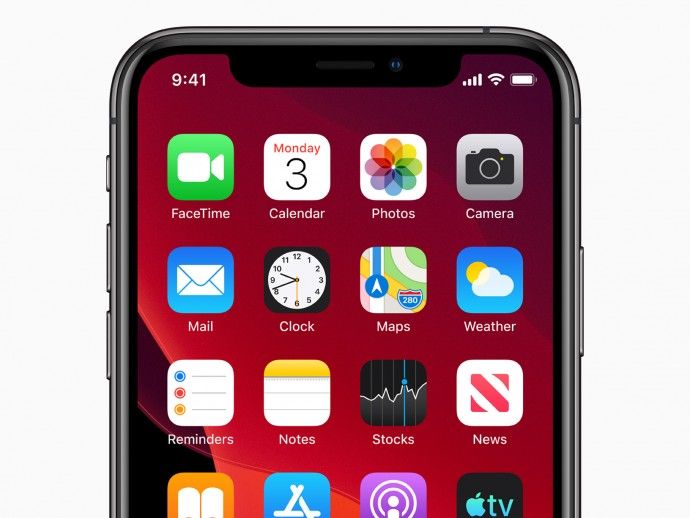Pogreška zaključavanja profila u Fortniteu nije uspjela - kako to popraviti

Tražite li rješenje za ispravljanje pogreške 'Nije uspjelo zaključavanje profila'? Fortnite je dostupan na gotovo svim platformama kao što je PlayStation, Xbox , Računalo, a također i iOS i Android. No, verzije Xbox, PC i Playstation suočene su s nekim složenostima. Prikazuje poruku o pogrešci koja kaže da Failed to Lock Profile nije uspio kad se bilo tko pokuša pridružiti igri za više igrača ili pokrenuti igru.
Ako ste jedan od onih koji se suočavaju s ovim problemom, tada će vam ovaj vodič biti od pomoći. Sve što trebate je zaroniti dolje i pogledati sva moguća rješenja ovog problema. Nesumnjivo će vam jedno od rješenja danih u nastavku riješiti ovaj problem.
Različiti načini rješavanja greške u zaključavanju profila u Fortniteu

Možete učiniti jedno kako biste osigurali da vam ova pogreška ne smeta u igranju. Kada misija završi, pričekajte da se prikaže zaslon za nagrađivanje prije nego što prijeđete na drugi dio. Ako napustite igru prije nego što se prikaže zaslon za nagrađivanje, tada će drugi igrač koji uđe popuniti to mjesto naići na pogrešku 'nije uspjelo zaključati profil'.
postoji li način za lociranje vatrogasnog daljinskog upravljača?
Za korisnike konzole:
Korisnici konzole ne susreću se s ovom pogreškom puno, ali ako ste jedan od nesretnih korisnika, nemojte se uzrujavati jer su rješenja vrlo jednostavna i laka.
Ponovo pokrenite svoju konzolu i igru:
Samo ponovo pokrenite igru i konzola će resetirati svaki mali kvar koji je mogao uzrokovati ovu komunikacijsku pogrešku.
- Pritisnite Xbox gumb na konzoli i krenite u Fortnite.
- Zatim pritisnite gumb Start, a zatim odmah odaberite opciju Quit.
- Također pritisnite i držite gumb za napajanje na konzoli dok se ne onemogući.
- Zatim ga ponovno pritisnite da biste ga omogućili, a zatim provjerite je li riješena pogreška 'nije uspjelo zaključati profil'.
Ako pogreška i dalje postoji, pokušajte popraviti ostale konzole.
preuzimanje telnet windows 10
Vrati licence:
Licence u igraćim konzolama potrebne su za provjeru valjanosti kupnji. Ako postoje greške u licencama vaše konzole, tada se Fortniteovi poslužitelji suočavaju s problemima u komunikaciji s vašom konzolom. Stoga morate pokušati vratiti licence na konzoli kako biste riješili pogrešku 'nije uspjelo zaključati profil'.
- Idite na Postavke na svojoj konzoli.
- Pomaknite se na Postavke računa ili Postavke upravljanja računom i odaberite opciju Vrati licence.
- Zatim ponovno otvorite Fortnite i provjerite radi li igra dobro ili ne.
Za PC igrače:
Za korisnike računala rješenja su prilično složena. To je zbog problema koji je vrlo čest kod korisnika računala. Stoga smo otkrili svako moguće rješenje za ovaj problem.
Ponovo pokrenite Pokretač i igru:
U početku biste trebali pokušati u potpunosti ponovno pokrenuti aplikaciju odgovornu za Fortnite.
zašto moj google račun nastavlja pauzirati
- Za Fortnite potreban je pokretač Epic. Zatvorite igru i izađite iz pokretača.
- Sada pritisnite i držite tipke Ctrl + Shift + Delete i na drugom zaslonu odaberite Upravitelj zadataka.
- Zatim u upravitelju zadataka jednostavno završite zadatak svih procesa koji se odnose na pokretač Epica i Fortnite.
- Sada ponovo prijeđite na igru i vidjet ćete poruku koja kaže da imate aktivnu sesiju igre. Ovdje odaberite opciju Napusti igru.
- Sada u potpunosti ponovo pokrenite računalo.
- Kad je ponovno pokretanje završeno, provjerite ponavlja li se ista pogreška.
Ovo je najčešće rješenje i mnogima je uspjelo. Ali ako ovo nije posao za vas, pokušajte s drugim rješenjem.
Postavite privatnost za stranke na privatno:
Ova se pogreška uglavnom događa kada zatvorite misiju i pripremite se za drugu, ali igra je ne registrira. Pa, još uvijek misli da ste na toj ranijoj sesiji. Izmjena privatnosti stranke ponekad može riješiti problem 'nije zaključao profil'.
- Iz izbornika igre prijeđite na postavke.
- Ovdje ćete pronaći postavke zabave. Postavite status privatnosti stranke od javnog do privatnog.
- Nakon toga možete igrati igru nakon toga u toj postavci.
- Ponovno vratite postavku na javno iz privatne i pričekajte nekoliko minuta. Ovo bi trebalo riješiti problem.
Konfiguriranje privatnosti stranaka djeluje za neke korisnike, ali ne i za sve nas. Ako i ovo prestane raditi, isprobajte drugo rješenje.
Promjena načina igre:
Pa, pogreška je sve u tome što igra još uvijek misli da ste na aktivnoj sesiji, možete pokušati u potpunosti izmijeniti način igre, a vašoj aplikaciji također može pomoći da shvati da je starija sesija gotova.
- Zatvorite igru i izađite iz pokretača.
- Sada pritisnite i držite tipke Ctrl + Shift + Delete i na drugom zaslonu odaberite Upravitelj zadataka.
- Zatim iz upravitelja zadataka jednostavno završite zadatak svih onih procesa koji su odgovorni za pokretač Epic i Fortnite.
- Sada, kad god pregledate poruku da biste ponovno odabrali način igre, odaberite onaj u kojem se niste suočili s pogreškom.
- Zatim igrajte neko vrijeme u načinu rada, a zatim zatvorite i pokretač i igru.
- Sada opet otvorite igru i odaberite način igre u kojem ste se prvotno suočili s pogreškom 'nije zaključao profil'.
Ponovna instalacija načina rada igre:
Kad god se problem javi s određenim načinom igre, pokušajte ponovo instalirati način igre kroz pokretač. Izbrisat će sve vrste oštećenih ili oštećenih datoteka prisutnih u datotekama načina igre.
kako servisirati mac bateriju -
- Zatvorite igru i izađite iz pokretača.
- Sada pritisnite i držite tipke Ctrl + Shift + Delete i na sljedećem zaslonu odaberite Upravitelj zadataka.
- Od upravitelja zadataka jednostavno završite zadatak svih onih procesa koji su odgovorni za pokretač Epic i Fortnite.
- Ponovno prijeđite do Epic Launchera i idite ovdje u Fortnite.
- Dodirnite ikonu zupčanika odmah pored gumba za pokretanje i odaberite Options.
- Uklonite oznaku načina igre u kojem nailazite na ovaj problem.
- Zatim pokušajte deinstalirati određeni način igre.
- Zatim možete ponovno pokrenuti računalo, a zatim ponovo otvoriti pokretač Epic. Sada instalirajte ili preuzmite način igre koji ste prije nekog vremena deinstalirali. Zatim možete ponovo otvoriti igru u tom načinu.
Ako je pogreška nastala zbog oštećenih datoteka, onda je možete jednostavno riješiti. Međutim, ako problem nije riješio, pokušajte s drugom dolje spomenutom metodom.
Izmjena regije:
Puno je aktivnih Fortnite igrača po cijelom svijetu. Ako u odabranoj regiji imate puno igrača, tada će poslužitelj za tu regiju smatrati izazovnim ispraviti sve ispravno. Kad god se dogodi, na računalu se prikazuje pogreška 'nije uspjelo zaključati profil'. Zato pokušajte izmijeniti svoju regiju tako da odaberete drugi poslužitelj koji nije toliko učitan.
- Idite na postavke u izborniku igre.
- Zatim iz regije, vidjet ćete regiju podudaranja. Ovdje odaberite regiju koja ima najmanje pinga. Za svaku regiju, ping će se prikazati u zagradama smještenim pored svake regije. Odaberite onaj s najmanje vrijednosti ms.
- Pokušajte ponovo otvoriti igru i provjeriti je li pogreška ispravljena.
Isključite jedinstvenu prijavu i zapamtite:
Kad god igrate igru za više igrača s igračima koji se pridružuju na različitim platformama, ta se pogreška također može pojaviti. Dakle, postoji nekoliko stvari koje možete učiniti da biste riješili ovaj problem.
- U početku se odjavite iz Epic Launchera i Fortnitea.
- Zatim zatvorite sve aplikacije povezane s pokretačem ili igrom.
- Sada prijeđite na pokretač i ovaj put, nakon prijave, odznačite opciju Zapamti me.
- Zatim jednostavno otvorite igru i dodirnite svoje korisničko ime.
- Tada ćete pregledati izbornik. Ovdje dodirnite Onemogući jedinstvenu prijavu.
- Zatvorite igru i izađite iz pokretača.
- Sada pritisnite i držite tipke Ctrl + Shift + Delete i odaberite Task Manager koji se nalazi na sljedećem zaslonu.
- Sada iz upravitelja zadataka, završni zadatak svih onih procesa koji se odnose na Epic lanser i Fortnite.
- Zatim ponovno otvorite igru i pokretač i provjerite je li pogreška ispravljena.
Metoda rješava pogrešku 'nije uspjelo zaključati profil'. Ali ako se problem i dalje javlja, pokušajte sa sljedećim rješenjem.
Pokrenite obranu od olujnog štita:
Ako se pogreška dogodi zbog privremenog kvara u samoj igri, pokretanje obrane štita od oluje pomaže u osvježavanju stvari.
- Krenite u predvorje igre, a zatim prijeđite na Quests.
- Ovdje, iz glavnih zadataka, odaberite opciju Obrana štita oluje.
- Sada, pričekajte neko vrijeme ili dva dok ne vidite zaslon heroja.
- Zatim se vratite sa Storm Shielda na misiju igre i pogledajte je li pogreška ispravljena ili ne.
Ako u misijama igre Fortnite vidite istu pogrešku 'Nije uspjelo zaključavanje profila', pokušajte s drugim rješenjem.
čarobnjak ares nije uspio instalirati
Provjerite svoje igraće datoteke:
Kao što je ranije spomenuto, jedan od glavnih razloga zbog kojih vaša igra prikazuje pogrešku 'nije uspjelo zaključati profil' su oštećene datoteke igre. Kad ste u igri, a iznenada se isključi struja, to može oštetiti ili oštetiti neke od vaših modula igre. Ako oštetite datoteke igre, vaša će se igra prikazati pogreškom 'neuspjeh zaključavanja profila'.
- Krenite prema pokretaču Epic i premjestite se u knjižnicu.
- Dodirnite malu ikonu zupčanika koja se nalazi pored gumba za pokretanje Fortnitea.
- Zatim dodirnite Potvrdi. Počet će s provjerom datoteka igre Fortnitea.
- Pričekajte neko vrijeme dok se postupak provjere ne dovrši.
- Kada završite, ponovo otvorite igru i provjerite je li problem riješen.
- Ako vidite skočni prozor za napuštanje ili ponovno pridruživanje baš kao što je spomenuto u prvom popravku, tada odaberite opciju Napusti igru.
Sada ponovno provjerite je li provjera riješila vaš problem. Ako sve funkcionira kako treba, problem je negdje drugdje i vaš problem neće biti riješen. U ovoj situaciji prijeđite na drugi popravak.
Ponovno prijavite igru i pokretač:
Svakako, greška je možda u pitanju zbog problema s komunikacijskim modulima pokretača. U ovoj se situaciji pokušajte ponovno prijaviti na svoj račun i to bi moglo riješiti vaš problem.
- Krenite prema lanseru i premjestite se u Fortnite.
- U Fortniteu dodirnite svoj profil i pomaknite se s padajućeg izbornika, odaberite opciju Odjava.
- Zatim ćete iz sistemske ladice prikazati malu strelicu. Dodirnite je, a zatim desnom tipkom dodirnite ikonu pokretača Epic.
- Kada se prikaže opcija, odaberite opciju Odjava.
- Sada ponovo pokrenite računalo, ponovo se prijavite u svoj pokretač i ponovo igra.
- Odaberite način igre u kojem niste naišli na problem, a zatim pokušajte igrati igru u tom načinu.
- Zatim izađite iz načina igre i odaberite način igre u kojem ste u početku suočeni s problemima.
Samo igrajte igru u ovom načinu igre i provjerite prikazuje li se opet ista pogreška 'nije uspjelo zaključati profil' s vašim profilom. Ako vam se nijedno od gore navedenih rješenja nije uspjelo, ovo bi vjerojatno trebalo obaviti posao. Kad se ponovno prijavite, pokušajte se prebaciti na kartu koja nije horda, a zatim se vratiti na kartu horde.
Zaključak:
Stoga smo spomenuli sve moguće metode za rješavanje problema s 'neuspjelim učitavanjem profila' na Fortniteu. Isprobajte sva rješenja jedno po jedno i jedno od njih sigurno će riješiti vaš problem.
Ako imate pitanja ili pitanja u vezi s ovim uputstvom, komentirajte dolje!
Također pročitajte: